|
TOP EVA


Merci beaucoup Lica de ton invitation à traduire tes tutoriels en français.

Le tutoriel a été créé avec PSPX8 et traduit avec PSPX13 et PSPX17 mais il peut également être exécuté avec les autres versions.
Suivant la version utilisée, vous pouvez obtenir des résultats différents.
Depuis la version X4, la fonction Image>Miroir a été remplacée par Image>Renverser horizontalement,
et Image>Renverser avec Image>Renverser verticalement.
Dans les versions X5 et X6, les fonctions ont été améliorées par la mise à disposition du menu Objets.
Avec la nouvelle version X7, nous avons à nouveau Miroir/Retourner, mais avec nouvelles différences.
Consulter, si vouz voulez, mes notes ici
Certaines dénominations ont changées entre les versions de PSP.
Les plus frequentes dénominations utilisées:

 traduction anglaise ici traduction anglaise ici
vos versions ici
Nécessaire pour réaliser ce tutoriel:
Matériel ici
Tubes: 5139-luzcristina - Drevers_misted_landscape_11.
Deco: Drevers_deco_25 - ildiko@create0006_deco - Ildiko_create_deco (139)
Images: backinicial - BACK6-RB.
(les liens des sites des tubeuses ici)
Modules Externes
consulter, si nécessaire, ma section de filtre ici
Mehdi - Sorting Tiles ici
Graphics Plus - Vertical Mirror ici
It@lian Editors Effect - Effetto Fantasma ici
Mura's Meister - Perspective Tiling ici
Alien Skin Eye Candy 5 Impact - Glass, Perspective Shadow ici
Nik Software - Color Efex ici
FM Tile Tools - Blend Emboss ici
DSB Flux - Bright Nolise ici
AAA Frames - Foto Frame ici
Filters Unlimited 2.0 ici
Filtres It@lian Editors et Graphics Plus peuvent être utilisés seuls ou importés dans Filters Unlimited.
voir comment le faire ici).
Si un filtre est fourni avec cette icône,  on est obligé à l'importer dans Unlimited on est obligé à l'importer dans Unlimited

N'hésitez pas à changer le mode mélange des calques et leur opacité selon les couleurs utilisées.
Dans les plus récentes versions de PSP, vous ne trouvez pas le dégradé d'avant plan/arrière plan ou Corel_06_029.
Vous pouvez utiliser le dégradé des versions antérieures.
Ici le dossier Dégradés de CorelX.
Placer le preset  dans le dossier du filtre Alien Skin Eye Candy 5 Impact>Settings>Glass. dans le dossier du filtre Alien Skin Eye Candy 5 Impact>Settings>Glass.
En cliquant sur le preset une ou deux fois (selon vos réglages) automatiquement il se placera directement dans le dossier Settings de Alien Skin Eye Candy.
pourquoi un ou deux clic voir ici
Placer le preset Light-6 dans le dossier Paramètres par défaut.
1. Ouvrir l'image d'arrière plan "backinicial".
Cette image sera la base de votre travail.
Calques>Transformer le calque d'arrière plan et automatiquement le calque sera renommé Raster 1.
*****
Alternativement, vous pouvez ouvrir une nouvelle image transparente 1000 x 700 pixels.
Placer en avant plan une couleur claire,
et en arrière plan une couleur foncée de votre misted).
Préparer en avant plan un dégradé de premier plan/arrière plan, style Linéaire,
angle et répétitions 0, Invert coché.
Remplir  l'image transparente du dégradé. l'image transparente du dégradé.
****
2. Calques>Nouveau calque raster.
Sélections>Sélectionner tout.
Ouvrir le tube Drevers_misted_landscape_11 - Édition>Copier.
Minimiser le tube; on va s'en servir plus tard.
Revenir sur votre travail et Édition>Coller dans la sélection.
Sélections>Désélectionner tout.
Placer le calque en mode Lumière douce.
Calques>Fusionner>Fusionner le calque de dessous.
3. Effets>Modules Externes>Graphics Plus - Vertical Mirror, par défaut.
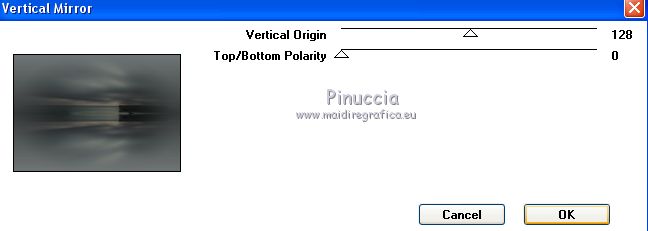
4. Effets>Modules Externes>Mehdi - Sorting Tiles.
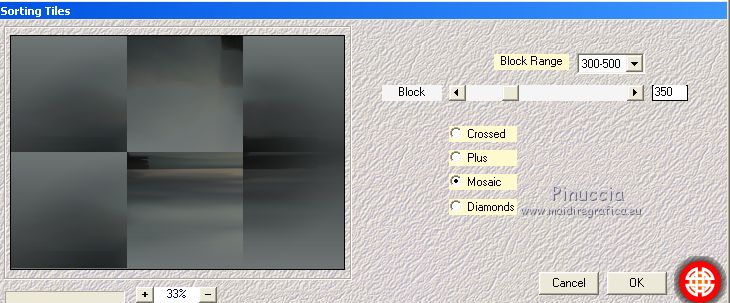
Effets>Effets de réflexion>Miroir rotatif.
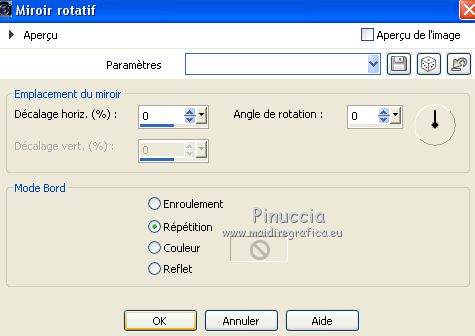
Effets>Effets de bords>Accentuer.
5. Calques>Nouveau calque raster, Raster 2.
Sélections>Sélectionner tout.
Ouvrir Ildiko_create_deco (139) - Édition>Copier.
Revenir sur votre travail et Édition>Coller dans la sélection.
Sélections>Désélectionner tout.
6. Avec l'outil Sélecteur par défaut frapper le côte gauche.
aucune différence significative après cette étape.
Je l'ai sauté et appliquer après l'Effetto Fantasma.
À vous décider si suivre mon exemple; même dans ce cas la différence n'est pas considérable
Effets>Modules Externes>It@lian Editors Effect - Effetto Fantasma
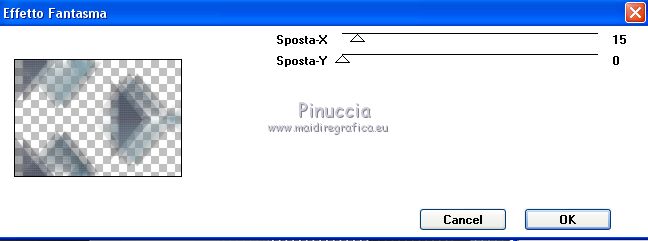
Voir l'effet après l'outil sélecteur
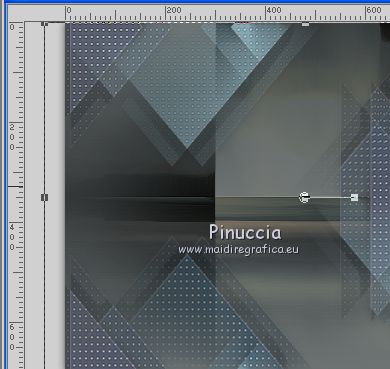
Effets>Effets de bords>Accentuer.
Placer le calque en mode Luminance (héritée).
7. Vous positionner sur le calque Raster 1.
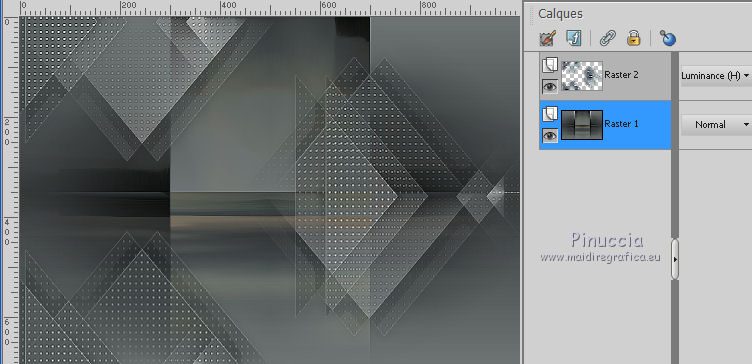
Activer l'outil Sélection 
(peu importe le type de sélection, parce que avec la sélection personnalisée vous obtenez toujours un rectangle),
cliquer sur Sélection personnalisée 
et setter ces paramètres.

Sélections>Transformer la sélection en calque.
Sélections>Désélectionner tout.
Calques>Agencer>Déplacer vers le haut.
8. Effets>Effets de textures>Textile
couleur du tissage #ffffff.

9. Effets>Modules Externes>It@lian Editors Effect - Effetto Fantasma, comme précédemment.
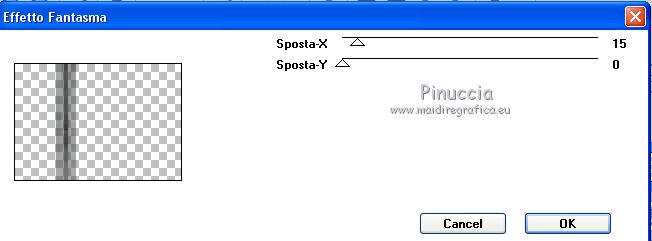
Effets>Effets de bords>Accentuer.
10. Calques>Dupliquer.
Effets>Effets d'image>Décalage.

Calques>Fusionner>Fusionner le calque de dessous.
Placer le calque en mode Luminance (héritée).
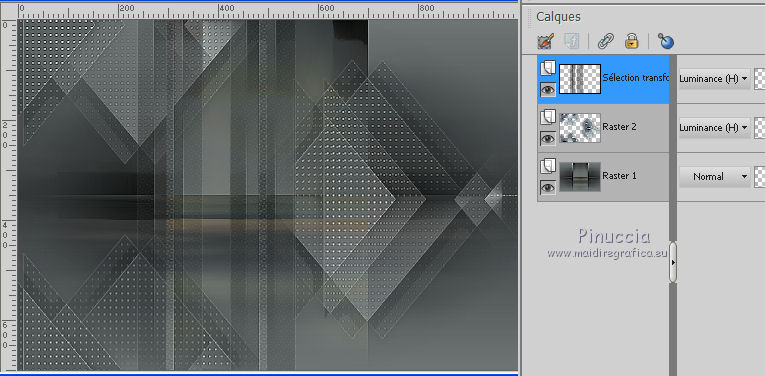
11. Image>Taille du support - 1000 x 800 pixels.
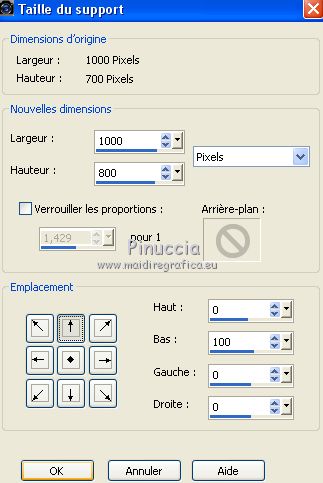
Calques>Nouveau calque raster.
Calques>Agencer>Placer en bas de la pile.
Placer en avant plan la couleur #ffffff,
et en arrière plan la couleur foncée utilisée pour le dégradé du début (pour moi #2f3231)
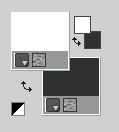
Préparer un dégradé de premier plan/arrière plan, style Radial.
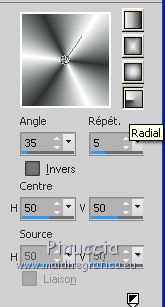
Remplir  le calque du dégradé. le calque du dégradé.
Attention utiliser tous les calques décoché

12. Calques>Nouveau calque raster.
Sélections>Sélectionner tout.
Ouvrir l'image d'arrière plan BACK6_RB - Édition>Copier.
Revenir sur votre travail et Édition>Coller dans la sélection.
Sélections>Désélectionner tout.
13. Effets>Effets géométriques>Inclinaison
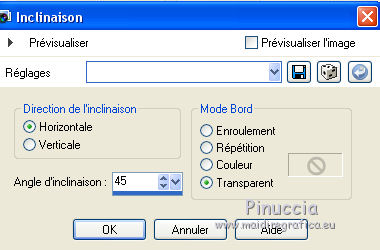
14. Effets>Effets d'image>Mosaïque sans jointures, Côte à côte

15. Réglage>Ajouter/Supprimer du bruit>Correction de l'artefact JPEG

Effets>Modules Externer>FM Tile Tools - Blend Emboss, par défaut.

16. Calques>Dupliquer.
Effets>Modules Externes>Mura's Meister - Perspective Tiling.
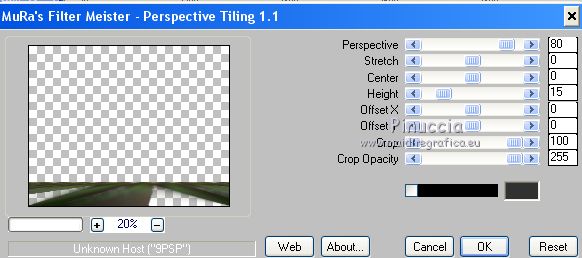
Effets>Effets 3D>Ombre portée, couleur #000000.

Calques>Agencer>Placer en haut de la pile.
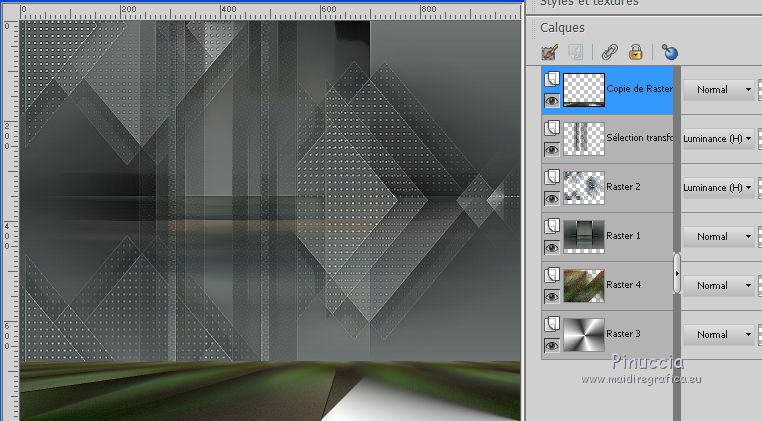
17. Vous positionner sur le calque Raster 1.
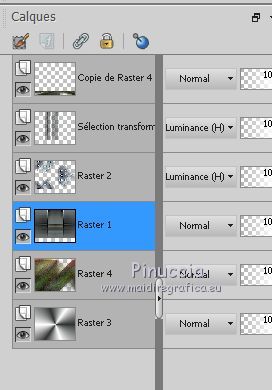
Effets>Effets d'éclairage>Projecteurs
sélectionner le preset lightlc6 et ok

18. Toujours sur le calque Raster 1
Effets>Modules Externes>Nik Software - Color Efex
Bi-Color Filters - à droit Moss 3 avec ces réglages
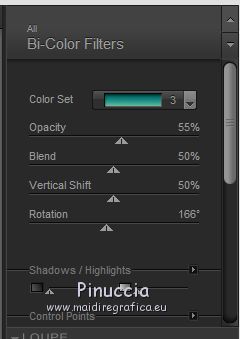
Placer le calque en mode Recouvrement.
Les calques et la tag
vous pouvez changer modes mélange et opacitées à votre goût.
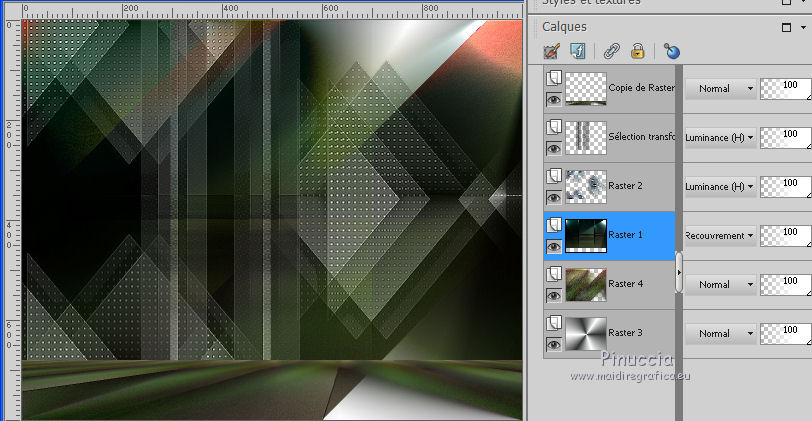
19. Vous positionner sur le calque de dessus, Raster 2.
Activer à nouveau le tube Drevers_misted_landscape_11 - Édition>Copier.
Revenir sur votre travail et Édition>Coller comme nouveau calque.
Image>Redimensionner, à 90%, redimensionner tous les calques décoché.
Réglage>Netteté>Davantage de netteté.
Réglage>Traitement rapide des photo.
20. Calques>Fusionner>Calques visibles.
21. Sélection personnalisée 

Calques>Nouveau calque raster.
Remplir  du dégradé Radial de l'étape 11. du dégradé Radial de l'étape 11.
Réglage>Flou>Flou gaussien - rayon 38
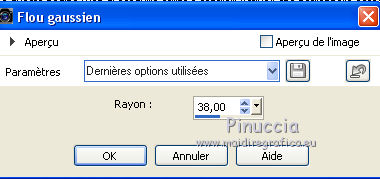
Sélections>Modifier>Contracter - 12 pixels.
22. Effets>Effets de réflexion>Motif

Sélections>Désélectionner tout.
23. Effets>Modules Externes>Alien Skin Eye Candy 5 Impact - Glass.
Sélectionner le preset Katrina et ok.
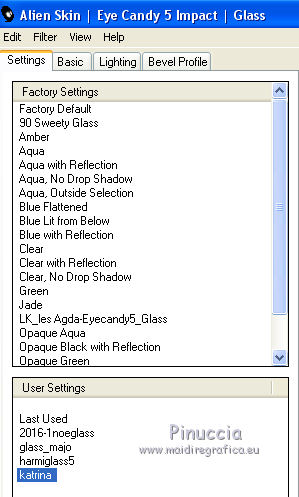
24. Effets>Modules Externes>Alien Skin Eye Candy 5 Impact - Perspective Shadow.
Sélectionner le preset Drop Shadow Blurry et ok.

Placer le calque en mode Multiplier.
25. Calques>Dupliquer.
Image>Rotation libre - 90 degrés à droite.

Placer le calque en mode Lumière douce
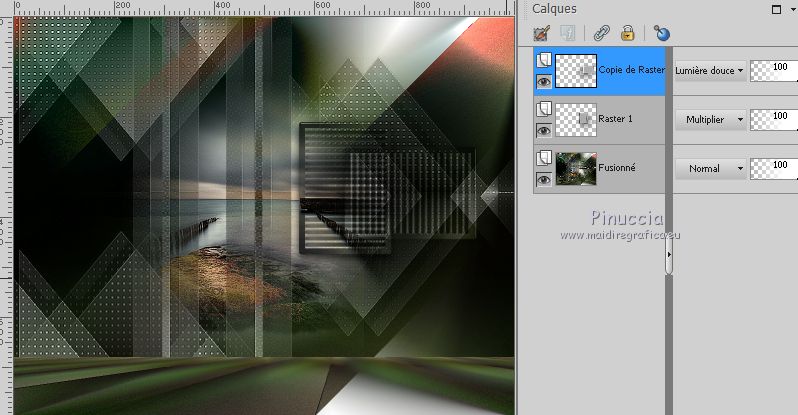
26. Ouvrir le tube ildiko@create0006_deco et copier l'image sélectionnée.
Revenir sur votre travail et Édition>Coller comme nouveau calque.
Placer le calque en mode Luminance (héritée).
Déplacer et positionner  à votre go%ucirc;t. à votre go%ucirc;t.
Pour moi

27. Ouvrir le tube 5139-luzcristina - Édition>Copier.
Revenir sur votre travail et Édition>Coller comme nouveau calque.
Réglage>Netteté>Davantage de netteté.
Déplacer  le tube à gauche. le tube à gauche.
Effets>Modules Externes>Alien Skin Eye Candy 5 Impact - Perspective Shadow.
Drop Shadow Blurry et placer Overall Opacity à 70
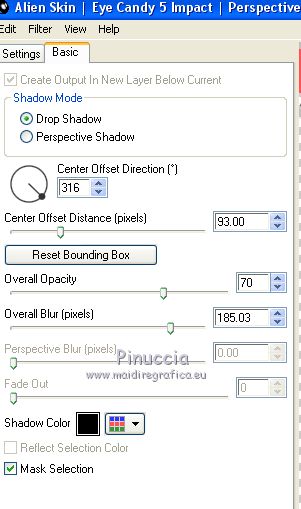
28. Ouvrir le tube Drevers_deco_25 - Édition>Copier.
Revenir sur votre travail et Édition>Coller comme nouveau calque.
Réglage>Netteté>Netteté.
Déplacer  le tube à droite. le tube à droite.
Effets>Modules Externes>Alien Skin Eye Candy 5 Impact - Perspective Shadow, comme précédemment
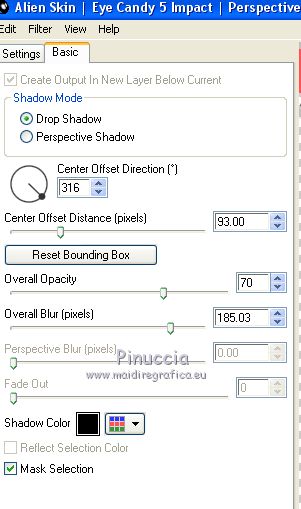
29. Image>Ajouter des bordures, 1 pixel, symétrique, couleur foncée #2f3231.
Image>Ajouter des bordures, 40 pixels, symétrique, couleur claire #ffffff.
Activer l'outil Baguette magique 
et cliquer sur le bord blanc pour le sélectionner.
Remplir  la sélection du dégradé radial. la sélection du dégradé radial.
30. Effets>Modules Externes>DSB Flux - Bright Noise
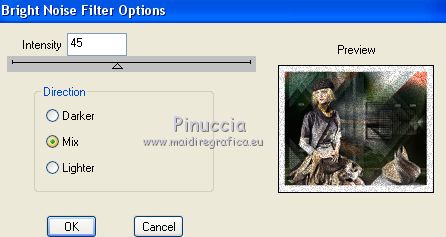
Sélections>Inverser.
Effets>Effets 3D>Ombre portée, couleur #000000.

Sélections>Désélectionner tout.
31. Effets>Modules Externes>AAA Frames - Foto Frame.
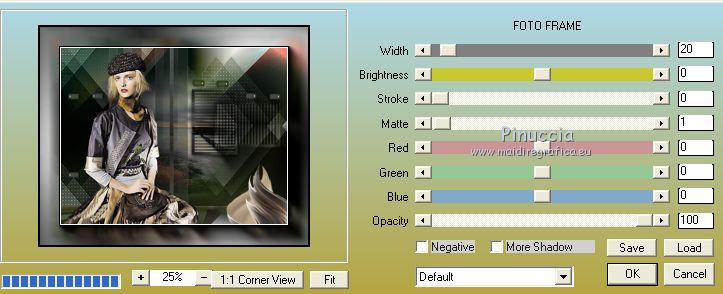
32. Image>Redimensionner, 1000 pixels de largeur, redimensionner tous les calques coché.
33. Signer votre travail sur un nouveau calque.
petite note sur le watermark:
je ne demande pas de mettre le watermark sur les versions faites après mes traductions.
Mais, si vous décidez d'utiliser le watermark fourni par l'auteur,
j'apprécierais que mon travail de traducteur soit également respecté.
Pour cela, j'ai ajouté au matériel mon watermark.
34. Calques>Fusionner>Tous et enregistrer en jpg.
Version avec tubes de Anna.br et Gabry

vos versions ici

Si vous avez des problèmes, ou des doutes, ou vous trouvez un link modifié,
ou seulement pour me dire que ce tutoriel vous a plu, vous pouvez m'écrire.
24 Novembre 2019
|



